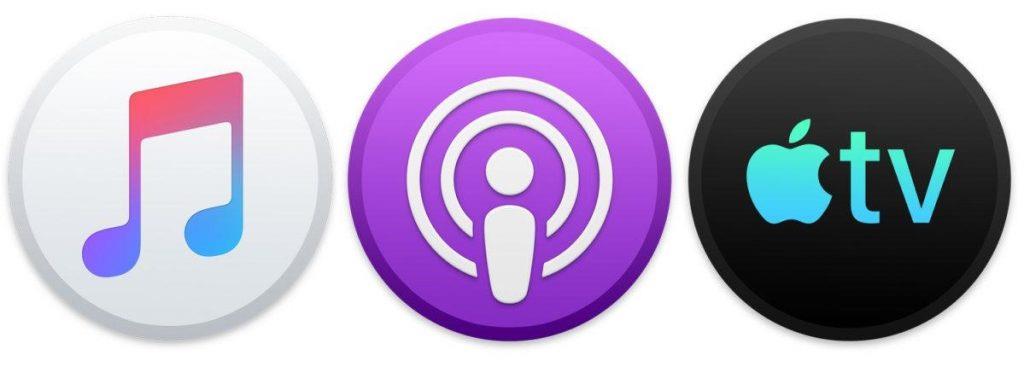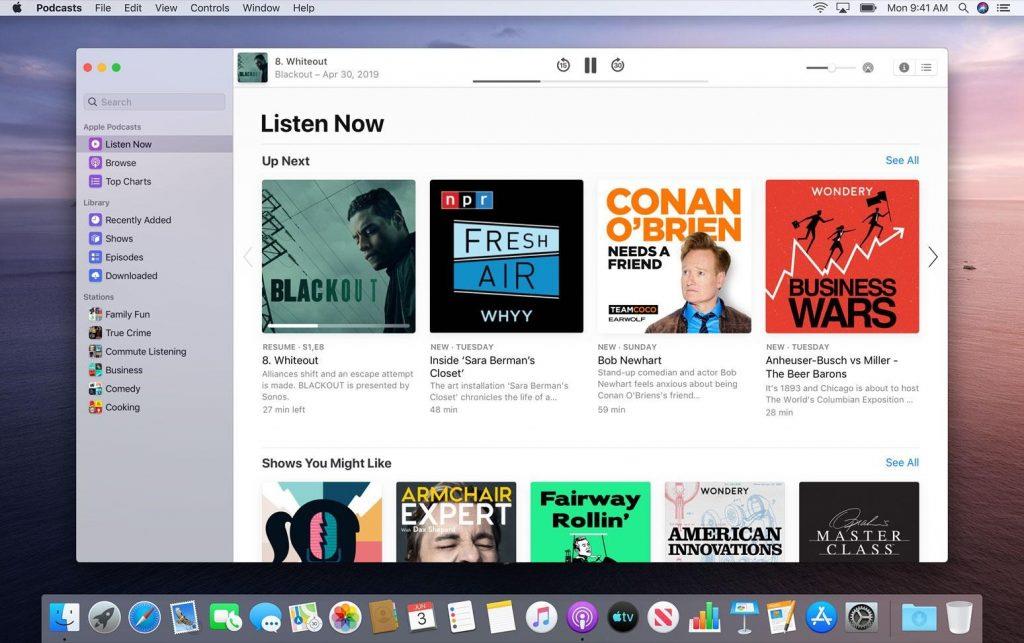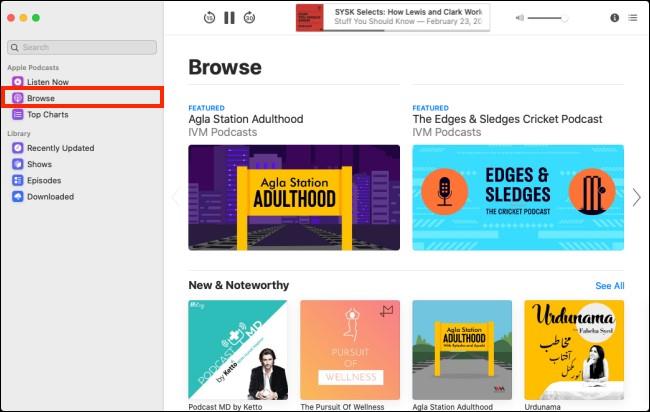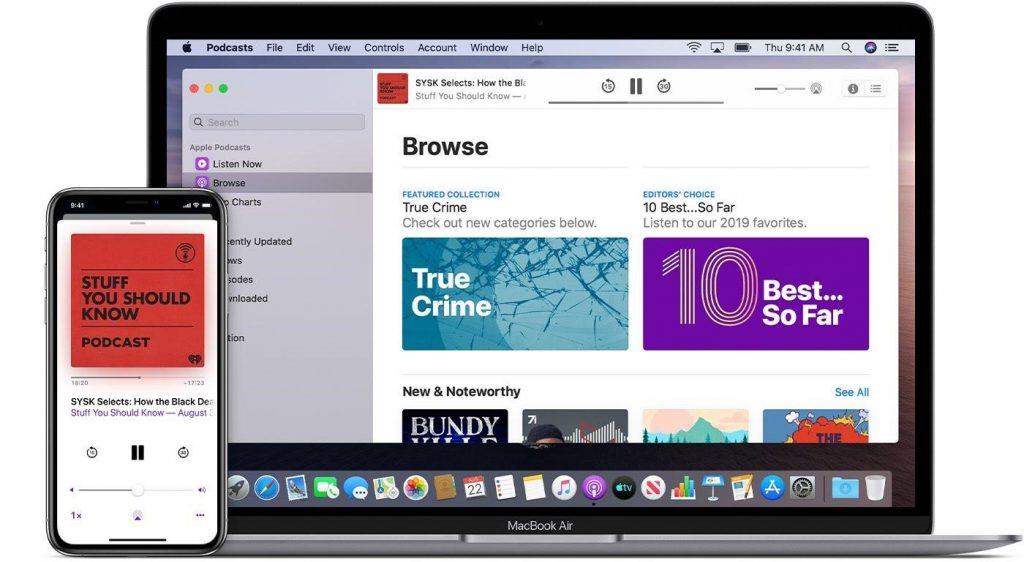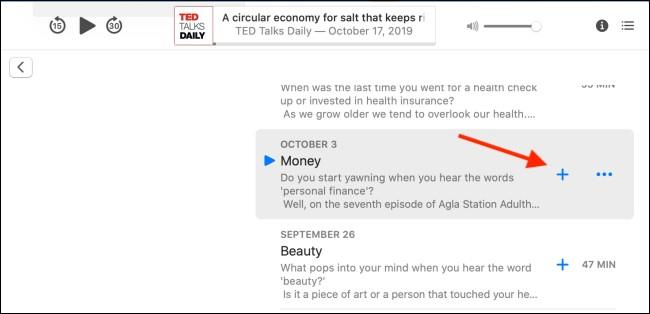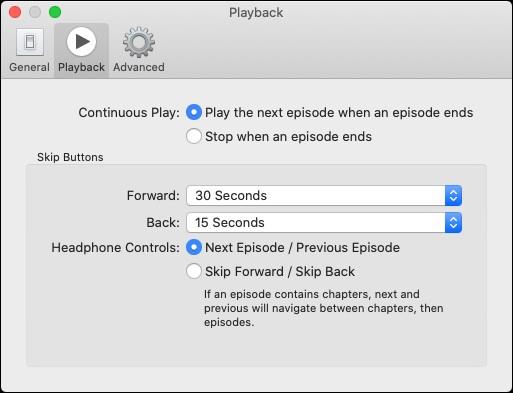Μιλώντας για τεχνολογικές προόδους και αξιοσημείωτα γεγονότα, το 2019 αποδείχθηκε μια εξαιρετική χρονιά για τους φανατικούς της Apple. Και από όλα τα άλλα πράγματα, η κυκλοφορία του iOS 13 και του macOS Catalina τυγχάνει να είναι το κύριο σημείο μεταξύ όλων των ειδήσεων που σχετίζονται με την Apple που ακούσαμε φέτος.
Το macOS Catalina έρχεται γεμάτο με μια ποικιλία νέων λειτουργιών που βελτιώνουν την εμπειρία του χρήστη και ανεβάζουν την ψυχαγωγία μας σε ένα εντελώς νέο επίπεδο. Έτσι, όπως όλοι γνωρίζουμε, η Apple αποφάσισε να χωρίσει την εφαρμογή iTunes σε τρία διαφορετικά μέρη, συγκεκριμένα, Μουσική, τηλεόραση και Podcast. Νωρίτερα, το iTunes ήταν ο προορισμός μας για τη διαχείριση όλου του περιεχομένου πολυμέσων, συμπεριλαμβανομένης της μουσικής, των podcast και οτιδήποτε άλλο. Αλλά τώρα με το macOS Catalina, η Apple έχει δημιουργήσει τρεις αυτόνομες εφαρμογές για Μουσική, τηλεόραση και Podcast που σας επιτρέπουν να έχετε καλύτερο έλεγχο και να διαχειρίζεστε το περιεχόμενό σας με πιο βελτιωμένο τρόπο.
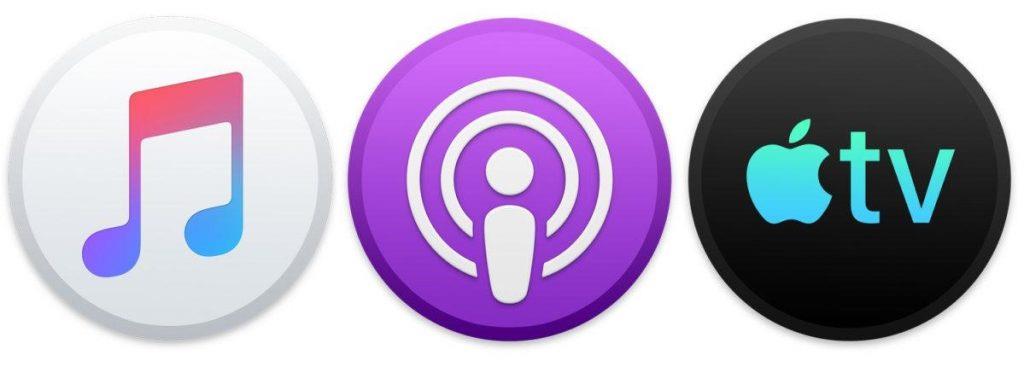
Πηγή εικόνας: Mac World
Έτσι, σε αυτήν την ανάρτηση, θα μιλήσουμε κυρίως για τον τρόπο χρήσης Podcast στο macOS Catalina και θα δούμε πώς διαφέρει από τις προηγούμενες εκδόσεις του macOS.
Πώς να χρησιμοποιήσετε την εφαρμογή Podcasts στο macOS Catalina
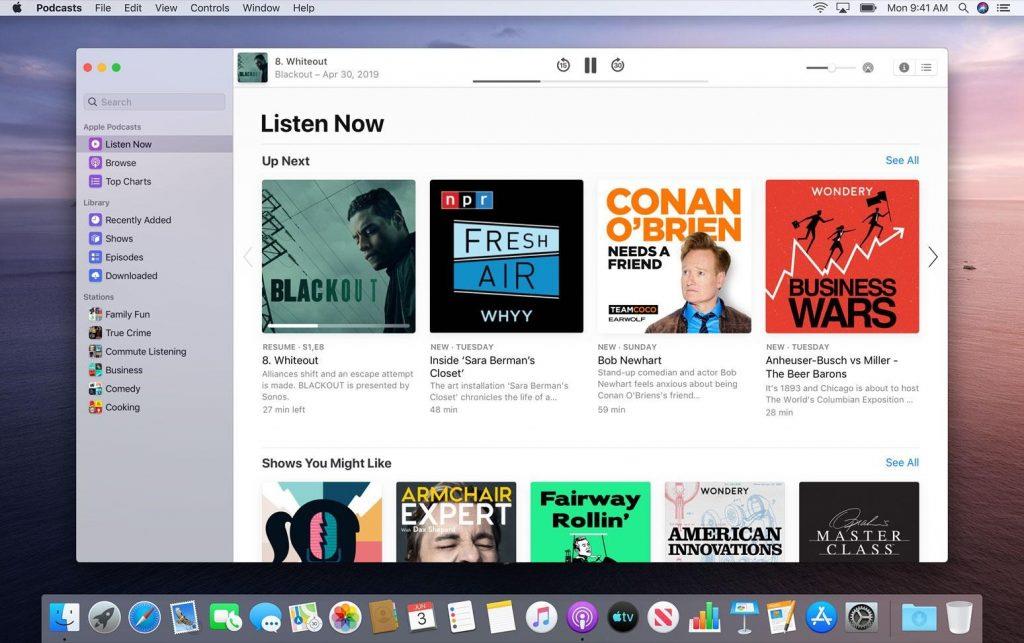
Πηγή εικόνας: Ιστολόγιο iDownload
Η νέα αποκλειστική εφαρμογή Podcasts στο macOS Catalina είναι κατά κάποιο τρόπο παρόμοια με την εφαρμογή Podcasts που χρησιμοποιούμε στο iPhone ή το iPad. Και αν μιλάμε ρητά για τη διεπαφή χρήστη, τότε η νέα εφαρμογή Podcasts κάνει την πλοήγηση αρκετά πιο εύκολη και έχετε όλες τις διαθέσιμες επιλογές ακριβώς εκεί στο αριστερό παράθυρο μενού. Η διεπαφή της εφαρμογής Podcasts χωρίζεται προσεκτικά σε τρεις διαφορετικές ενότητες που περιλαμβάνουν Ακούστε τώρα, Περιήγηση και Κορυφαία γραφήματα.
Επίσης, θα δείτε άλλες σημαντικές επιλογές όπου μπορείτε να επιλέξετε ανάμεσα σε Πρόσφατα ενημερωμένα Podcast, επεισόδια, εκπομπές και λήψεις με ένα μόνο κλικ.
Ξεκινώντας
Η ακρόαση Podcast είναι αρκετά απλή και απλή. Αλλά πριν από αυτό, μπορεί να θέλετε πρώτα να εγγραφείτε σε μερικά από τα αγαπημένα σας κανάλια Podcast. Εδώ είναι τι πρέπει να κάνετε.
Πατήστε τη γραμμή αναζήτησης που περιλαμβάνεται στο αριστερό παράθυρο μενού. Πληκτρολογήστε το όνομα του Podcast που χρειάζεστε για να εγγραφείτε και πατήστε enter. Θα δείτε ένα σωρό προτεινόμενα αποτελέσματα στη δεξιά πλευρά. Επιλέξτε τα Podcast στα οποία πρέπει να εγγραφείτε.
Πατήστε το κουμπί "Εγγραφή" δίπλα στο όνομά του.
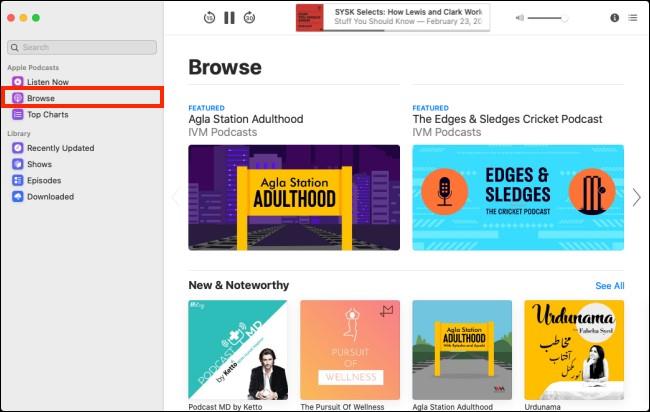
Πηγή εικόνας: How to Geek
Επίσης, μπορείτε να μεταβείτε στην ενότητα "Αναζήτηση" για να εξερευνήσετε διάφορα κανάλια και επεισόδια Podcast.
Ακούγοντας Podcast
Τώρα λοιπόν, αφού έχετε κάνει όλη τη σκληρή δουλειά, το επόμενο βήμα είναι να ακούτε podcast. Για να ξεκινήσετε να ακούτε τα αγαπημένα σας Podcast, μπορείτε είτε να μεταβείτε στην καρτέλα "Ακούστε τώρα" ή να πατήσετε την επιλογή "Επεισόδια" στο αριστερό παράθυρο μενού.
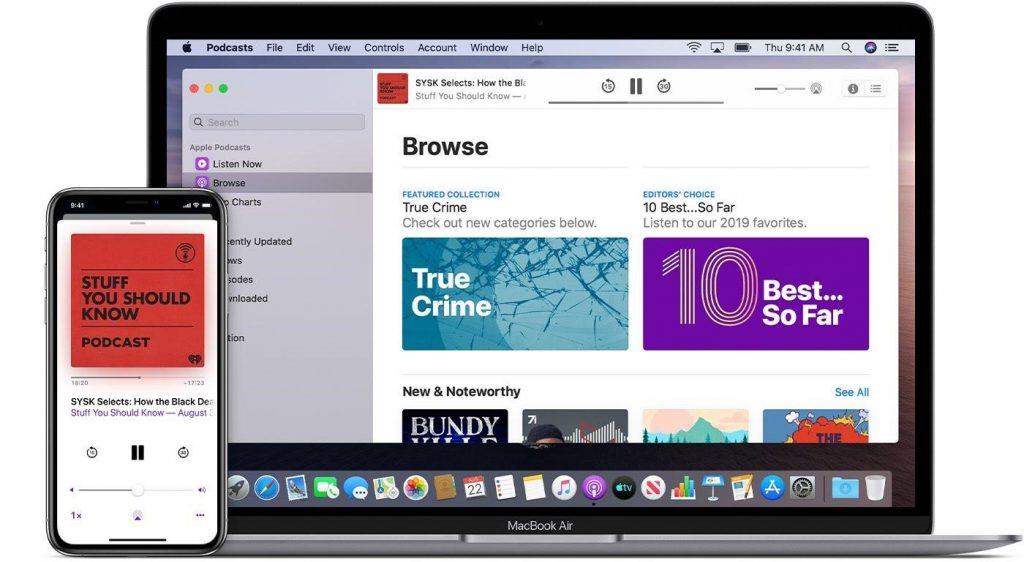
Πηγή εικόνας: Apple Support
Επιλέξτε το επεισόδιο Podcast που θέλετε να ακούσετε και πατήστε το κουμπί "Αναπαραγωγή τώρα".
Λήψη Podcast
Ευτυχώς, όλα τα Podcast στα οποία θα εγγραφείτε θα ληφθούν αυτόματα στο MacBook σας. Αν και θέλετε να κατεβάσετε μόνο ένα συγκεκριμένο επεισόδιο χωρίς να εγγραφείτε στο κανάλι Podcast, μπορείτε επίσης να το κάνετε. Εδώ είναι τι πρέπει να κάνετε.
Μεταβείτε στη σελίδα του Podcast όπου αναφέρονται όλα τα επεισόδια και, στη συνέχεια, πατήστε το εικονίδιο "+" δίπλα του για να το κατεβάσετε και να το προσθέσετε στη βιβλιοθήκη του Podcast.
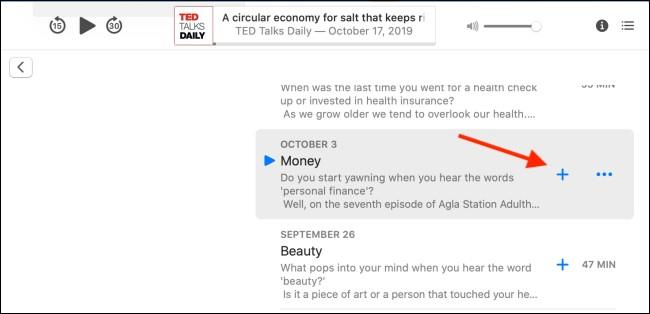
Πηγή εικόνας: How to Geek
Μπορείτε να αποκτήσετε πρόσβαση σε όλα τα Podcast που έχετε κατεβάσει στην ενότητα "Λήψη", που παρατίθεται στο αριστερό παράθυρο μενού.
Πολύ απλό, έτσι δεν είναι;
Διαχείριση ρυθμίσεων Podcast
Επίσης, για να διαχειριστείτε τις ρυθμίσεις της εφαρμογής Podcast στο macOS Catalina, ακολουθήστε αυτά τα γρήγορα βήματα.
Μεταβείτε στην κύρια οθόνη του MacBook σας και, στη συνέχεια, επιλέξτε Podcasts> Προτιμήσεις από την επάνω γραμμή μενού.
Οι ρυθμίσεις Podcast χωρίζονται σε τρεις ξεχωριστές ενέργειες που σας προσφέρουν καλύτερο έλεγχο και συγκεκριμένα Γενικά, Αναπαραγωγή και Προηγμένες.
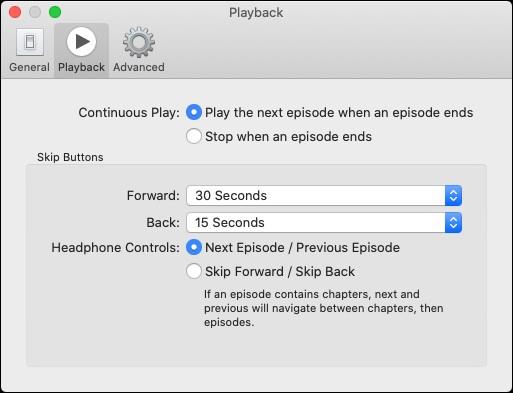
Εδώ μπορείτε να τροποποιήσετε τις ρυθμίσεις του Podcast και να τις προσαρμόσετε σύμφωνα με τις προτιμήσεις σας.
Λοιπόν, εδώ ήταν ένας πλήρης οδηγός για το πώς να χρησιμοποιείτε τα Podcast στο MacOS Catalina. Η Apple αποφάσισε να δημιουργήσει τρεις ξεχωριστές εφαρμογές για τη διαχείριση Μουσικής, Podcast και τηλεόρασης και κυκλοφόρησε αυτή τη δυνατότητα στην τελευταία της έκδοση MacOS Catalina. Λοιπόν, τι πιστεύετε για αυτήν την απόφαση; Μη διστάσετε να μοιραστείτε τις σκέψεις σας στο πλαίσιο σχολίων παρακάτω.